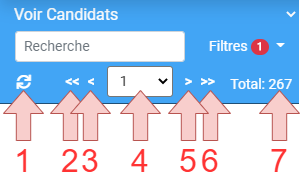Présentation du menu des ressources principales
Introduction
Il permet de rechercher sur l'ensemble de la plateforme ;
- Des candidats sortis du SAS
- Des entreprises
- Des missions
- Des modèles de mail personnalisés
Présentation générale du menu des ressources principales
| 1. |
Le sélecteur de ressources principales qui propose de rechercher parmi les 4 ressources suivantes :
- Candidats
- Entreprises
- Missions
- Modèles de mails (seulement pour les administrateurs-écoles)
|
| 2. |
Une barre de recherche avec des filtres. Le nombre de filtres appliqués à la recherche est affiché. |
| 3. |
Une système de pagination qui permet de changer de page. Chaque page contient jusqu'à 20 résultats. |
| 4. |
La liste des résultats. |
Utilisation du système de pagination
Afin d'améliorer la vitesse du chargement des données affichées dans le menu des ressources principales, les résultats sont paginés. De ce fait, la liste des ressources contiens au maximum 20 ressources par page.
Il est possible de changer de page et de consulter plus de résultats à l'aide du système de pagination :
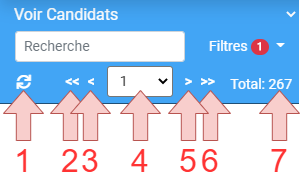
|
1.
|
Le bouton de rafraîchissement de la page courante permet de rafraîchir la liste des résultats affichés, cela peut être utile lorsque l'on veux actualiser la liste des résultats dans le menu des ressources principales si des changements ont été effectués sur Hub3E. |
|
2.
|
Le bouton de retour à la première page permet de retourner aux résultats de la première page dans le menu des ressources principales. |
|
3.
|
Le bouton page précédente permet d'aller à la page précédente dans le menu des ressources principales. |
| 4. |
Le sélecteur de page permet d'aller directement à la page de votre choix. |
| 5. |
Le bouton page suivante permet d'aller à la page suivante dans le menu des ressources principales. |
| 6. |
Le bouton dernière page permet d'aller directement aux résultats de la dernière page dans le menu des ressources principales. |
| 7. |
Le total des résultats affiche le nombre de résultats obtenu pour les critères de filtrage et la recherche saisie. |
Pour plus d'informations sur les fonctionnalités de recherche offertes par le menu des ressources principales, consultez la section suivante de l'e-learning :
Rechercher des candidats